码丁实验室,一站式儿童编程学习产品,寻地方代理合作共赢,微信联系:leon121393608。
大家好,今天开始正式踏上scratch编程之旅。对于编程第一课的“Hello World”我觉得太简单了,今天我们编一个走来走去小猫吧。
步骤:
1.启动Scratch编辑器,今天的角色我们就用这只官方小猫吧。

2.从模块区点选“事件”,可以看到模块“当按下[空格键]”这个功能积木。对,我们就用它。这里的“空格键”可以改成键盘上的其它键,点一下小三角形,看到没有?出来了。选择我们要的就可以了。如图:
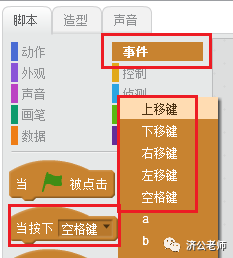
因为我们要让小猫听我们的命令向四个方向移动,所以,我们拖动四个这个功能积木到代码区,并分别选择四个方向键。如图:
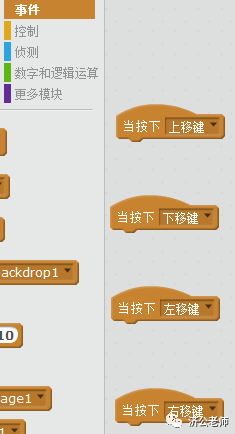
3.接下来,我们从“动作”模块区选功能积木。先选“面向90方向”,把90这里改成0(向上),再选移动10步。(把这两个积木拖到刚才的事件下面就会自动粘在一起)

用同样的方法给向下、向左、向右添加这两个功能积木,注意设置成面向不同的方向。如图:(为了方便截图,我把几个代码块的位置调整了一下)
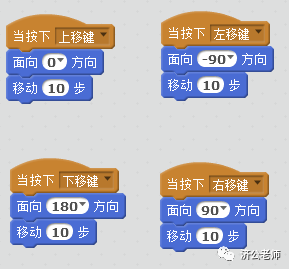
双击“当按下XX皱键”这个积木,左边舞台的猫就会执行相应的动作,试试吧。
4.在声音模块区,将“播放声音meow”积木拖到我们刚才的代码后面,就会产生每走一步“喵”一声的效果。
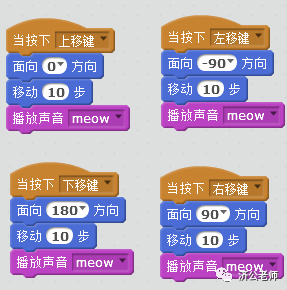
5.猫猫这样移动显得很呆板,我们可以用外观模块区的“下一个造型”来改变,将这个积木拖到代码后面就行了。猫猫这个角色共有两个造型,每走一步换一个造型,连续按键就会产生走的动作效果。

小结:
今天学了:
1.事件模块区的“当按下[空格键]”这个功能积木可以得到按了键盘的消息,用来控制角色。
2.声音模块区的“播放声音meow”这个功能积木可以发出声音。
3.外观模块区的“下一个造型”这个功能积木可以使角色的多个造型中切换,产生特定效果。
4.动作模块区的“面向90方向”这个功能积木可以使角色面向不同方向。
作业:
试试把“移动10步”中的10改成不同的数字,并看看效果。
始发于微信公众号:
济公老师

